0hs0000005 (błąd), jak to naprawić?
Ostatnio wielu użytkowników systemu operacyjnego Windows napotkał problem z awarii oprogramowania, aby otworzyć pliki do szerokiej gamy rozszerzeń. Najważniejsze jest to, że po ponownym uruchomieniu komputera lub włączyć dowolne urządzenie osobistej pod kierunkiem produktu z systemem Microsoft nie całkowicie otwarte pliki, a jednocześnie zapewnia okno z kodem 0hs0000005. Błąd stwierdza, że „oś” został ustalony błędnie przywołuje pamięć. Nie można przeprowadzić dalsze działania.
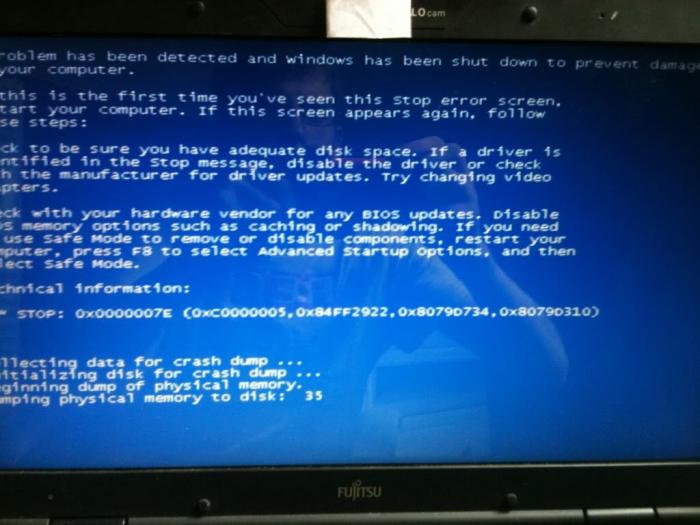
0hs0000005 błąd nie jest krytyczny
Po prostu chcę podkreślić, że kod błędu 0hs0000005 nie jest krytyczna i nie jest to powód, aby ponownie zainstalować oprogramowanie ze wszystkimi konsekwencjami wynikającymi. Przyczyny konfliktu tego rodzaju może być kilka:
- Problemy z rejestrem.
- złośliwe oprogramowanie OS porażka (wirusy).
- Łamane lub niezgodne płyta RAM.
- Sterownik drukarki konflikt, video lub inne urządzenia peryferyjne do systemu.
- Korzystanie z nieaktualnej wersji programu antywirusowego firmy Symantec.
- Aktualizacja oprogramowania komputerowego.
Jest to ostatnia pozycja na liście może dostarczyć wiele kłopotów, i że będzie on poświęcony lwią całego artykułu. Ale po pierwsze, spójrzmy na wszystkich opcji w porządku.
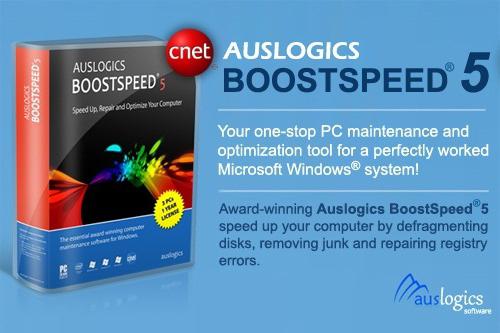
Problemy z rejestrem
okno alertu „błąd podczas uruchamiania aplikacji 0hs0000005” Można mówić o
że rejestr systemu operacyjnego ma jakieś urazy, które należy rozwiązać. Operację tę można wykonać na dwa sposoby, takie jak:
- Ręczne czyszczenie i naprawianie rejestru. To poprawi wszystkie błędy podczas uruchamiania lub używania niewłaściwego usuwania oprogramowania jakiegokolwiek rodzaju. Ta metoda nie jest zalecana dla niedoświadczonych użytkowników, ponieważ może to doprowadzić do całkowitego załamania systemu Windows.
- Automatyczne czyszczenie rejestru. Odbywa się za pomocą specjalnego oprogramowania od innych deweloperów. Pomaga bezpiecznie usunąć wszystkie błędy w systemie i optymalizacji systemu operacyjnego. Jednym z najbardziej powszechnych narzędzi tej klasy są Auslogics BoostSpeed lub CCleaner.

System operacyjny dla wirusa
Jest to kolejny czynnik, który komunikat „błąd aplikacji” może spowodować. 0hs0000005 oznacza, że system zablokował realizację zespołu, w którym proces trwa niecharakterystyczne dla standardowego dostępu do pamięci programu. Może to tylko oznaczać, że złośliwy kod zostanie wprowadzony do komputera. Technika „leczenie” takiej „choroby” systemu dość prosty. Należy przetestować wszystkie dyski logiczne urządzeń osobistych, uciekania się do korzystania z najnowszej wersji programu antywirusowego. Najbardziej idealna opcja jest uważany za skanowania przed uruchomieniem komputera. To pozwala radzić sobie ze złośliwym kodem jak najefektywniej.
Nawiasem mówiąc, korzystanie z przestarzałych wersji oprogramowania antywirusowego firmy Symantec może być również pojawienie się napis „Error 0hs0000005”. Jak naprawić? Wszystko banalnie proste. Jeśli okno dalej SAVRT.SYS określony plik, w tym przypadku, po prostu odświeżyć antivirusnik. A najlepsze jest to, należy zmienić go na bardziej powszechne i niezawodny system ochrony.

Wadliwego lub niezgodnego pokładzie RAM
To nie jest bardzo częstą przyczyną kodu 0hs0000005. Błąd może wystąpić jako nowy moduł pamięci i funkcjonowanie istniejących płyt zainstalować. W tym przypadku zaleca się przeprowadzenie diagnostyki przy użyciu narzędzia Memtest86. W takim przypadku, jeżeli wyniki badań wskazują na obecność błędów w jednej z jednostek, należy ją wymienić. Jednak nie oznacza to, że pamięć jest całkowicie w porządku. Często konflikt może powstać w wyniku przekroczenia granicznej zdolności części głównej lub niezgodności ustalone na częstotliwości cyklu zegarowego pracy.

Konflikt układ sterownika urządzenia peryferyjne
Często występuje błąd w przypadkach, gdy rozpoczyna się aplikacja (0hs0000005), gdy po aktualizacji systemu operacyjnego użytkownik próbuje rozpocząć pracę z programami, które używają urządzeń peryferyjnych (drukarka, skaner). Nawet próbuje ponownie zainstalować programy, sterowniki urządzeń, a nawet cały system nie daje właściwego rezultatu. Problemem jest to, że w pakiecie instalacyjnym domyślnie jest taki sam profil użytkownika, który jest problematyczne. Jedynym poprawnym rozwiązaniem jest stworzenie nowego profilu użytkownika i jego dalsze wykorzystanie.
W przypadku wystąpienia błędu podczas uruchamiania (0hs0000005) nastąpiło po karty graficznej aktualizacji sterownika lub innego wbudowanym „hardware”, po czym w tym przypadku konieczne jest, aby przywrócić starszą wersję procedury i niezwłocznie powiadomić błąd przez producenta.

pakiet KB2859537 w Windows Update
Teraz dochodzimy do głównego powodu wszelkiego zła, którego nikt nie mógł pomyśleć. Wyobraźmy sobie sytuację, kiedy jest komunikat „błąd 0hs0000005” po włączeniu lub ponownym uruchomieniu komputera. Windows 7 właśnie został zaktualizowany! Na pierwszy rzut oka, to po prostu nie może być, ale nadal faktem rejestrowane. Taka jest sytuacja dogania „szczęśliwych właścicieli” 64-bit „Siedem”.
Haczyk polega na tym, że w biuletynie MS13-063 dla tej wersji produktu jest KB2859537 aktualizacja, która ma na celu poprawę bezpieczeństwa i zdrowia w systemie Microsoft Windows. I choć autorzy oprogramowania w jednym głosem oświadczyć, że ten cud nie jest taktyka, aby zlokalizować i zablokować pirackie „kopie”, ale nadal … Na licencjonowanych wersji oprogramowania nie ma takich problemów.
Zacznijmy od początku. Aby usunąć ten problem bezpośrednio w systemie Windows, wykonaj następujące czynności manipulacje.
- Przejdź do menu "Start".
- Stamtąd, przejdź do „Panel sterowania”.
- Następnie postępuj w „Programy i funkcje”.
- W oknie, które się otworzy, trzeba znaleźć pozycję „Wyświetl zainstalowane aktualizacje”.
Teraz jest mały lewy. Trzeba spojrzeć na listę najnowszych aktualizacji zabezpieczeń (KB2859537 lub inne, po czym zaczął problem) i usunąć je. Po wszystkie powyższe, należy ponownie uruchomić komputer, a przechodząc w ten sam sposób, upewnij się, że wszystkie niepotrzebne aktualizacje emeryturze.
Czasami okazuje się, że sposób, żeby usunąć powyższy aktualizacji nie iść, a po restarcie nadal wyskakuje kod 0hs0000005. Błąd nie został rozwiązany. Nie od razu rozpacz. Jest jeszcze inny, bardziej złożony, ale nadal skuteczna metoda – usuwanie aktualizacji za pomocą wiersza poleceń. Tutaj sytuacja jest trochę inna.
- Przejdź do menu "Start".
- Następnie otwórz Wszystkie programy.
- W menu, które zostanie otwarte, znajdź folder „Akcesoria”.
- Aktywuj myszy kliknij „Uruchom”.
W oknie, które się pojawi, należy wybrać polecenie: wusa.exe / Odinstaluj / KB: 2859537. Należy zwrócić szczególną uwagę na piśmie o tym wierszu. To powinno być dokładnie tak, jak podano tutaj, że jest przestrzeń przed „Slash” znak. Na wniosek właściwej odpowiedzią twierdzącą usunąć aktualizację. Po popełnieniu tej procedury, uruchom ponownie komputer i sprawdzić działanie systemu.
Usuwanie KB2859537 pomocą płyty instalacyjnej
Jak widać, ta aktualizacja „wytrwały”, a nie zawsze tak łatwo się go pozbyć. Być może najbardziej niezawodną metodą jest jego eliminacja za pomocą dystrybucji. Trzeba będzie uruchomić z dysku, należy otworzyć wiersz polecenia i wpisać do DISM / Obraz: X: / Get-Packages, gdzie x – litera dysku, na którym jest zainstalowany system.
Następnie skopiować pełną nazwę pliku, który rozpoczyna się Package_for_KB2859537.
Następnie wpisz polecenie DISM / Image: D: / Remove-Package / packageName: i włóż po dwukropku to nazwa, która jest kopiowany. Następnie uruchom ponownie system w normalnym stanie, sprawdzić i zobaczyć, czy aktualizacja jest usuwany.
rada implementors
Taka sytuacja może powstać, gdy pojawi się wyjątek STATUS Naruszenie zasad dostępu 0xC0000005 podczas testowania nowego programu. Błąd może być w konflikcie z usług Twojej zapobieganie wykonywaniu danych aplikacji. W tym przypadku konieczne staje się uruchomić aplikację w sekcji debuggera i wyszukiwanie kodu, który powoduje konflikt.
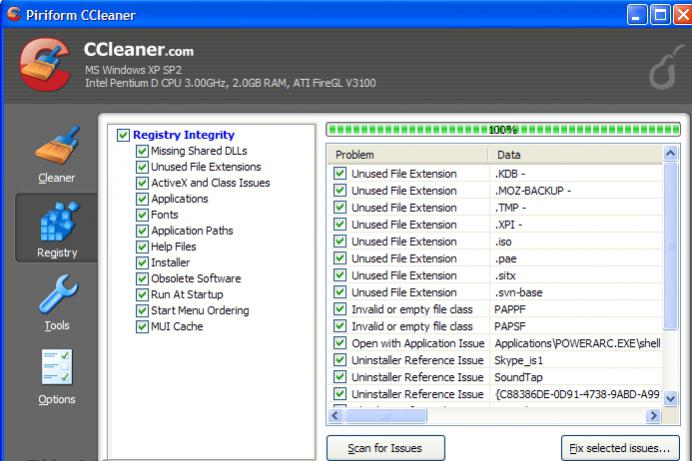
I wreszcie,
W celu uniknięcia tego typu problemów należy przestrzegać
Kilka wskazówek:
- Bezpośrednio po zainstalowaniu systemu operacyjnego, wyłącz automatyczne aktualizacje. Chociaż nie jest to zalecane, ale bardzo skuteczne.
- Jeśli naprawdę chcesz usunąć jeden lub więcej programów, proces ten powinien być przeprowadzony zgodnie z zasadami. Usuwane z plików komputerowych ręcznie nie oznacza całkowite usunięcie aplikacji.
- Regularnie testuje swoją „żelazną” asystenta dla złośliwego oprogramowania, należy uruchomić program czyszczenia i optymalizacji rejestru.
Wykonywanie tych prostych zaleceń pozwoli uniknąć kod 0hs0000005. Błąd jest po prostu nie istnieje.














